twitterでyasuken(ヤスケン)さんよりご質問をいただきました
このつぶやきのわずか10分後・・・
@thinkfan24 いきなりの質問申し訳ありません。BIOS設定画面にいけません… Lenovoロゴ表示時に F1 だめ。Fn+1 だめ。どのようにしたらBIOS設定画面にいくのでしょうかorz
— yasuken(ヤスケン) (@yasuken1990) 2014, 11月 28
ご自身で解決(^^) はやっ!
@thinkfan24 Fnロック後、Fn + F1 エンター F1 でいけました。失礼いたしました。
— yasuken(ヤスケン) (@yasuken1990) 2014, 11月 28
@thinkfan24 Vagrantの関係でいじらないといけなかったです…これから使い倒します!
— yasuken(ヤスケン) (@yasuken1990) 2014, 11月 28
ThinkPadでVagrant(ベイグラント)仮想の開発環境作成ツールをご利用とのことで、バリバリとコードを打って開発なさってる方とお見受けします
昔、プログラマにあこがれて、CGIやphpの本を買ってくるも論理的な思考とロジックを考える発想力が私には皆無で3分で挫折した経験があります・・・
なので、プログラム組んだり、開発できる人ってすごいよなーと。
自分とは全く畑違いなお仕事をされてる方がThinkPadを使っているのは新しく仲間が増えた気がして勝手にうれしくなってます。
ぜひ、ThinkPadを使い倒してバリバリ開発なさってください!
yasuken(ヤスケン)さんがすでにBIOS画面への入り方を教えてくださいましたが、改めて写真付きでご説明~
ThinkPad X240 X240sのBIOS設定画面に入るコツ
まずはファンクションロックをします。「Fn」キーを押しながら「ESC」キーを押して緑のランプを点灯させる

Fnキーの右上にあるLEDランプが緑に点灯すればOK!

再起動をして画面が暗くなったら「F1」キーを連打します。
lenovoのロゴが出たらピーと音がしてBIOS画面が表示されます。
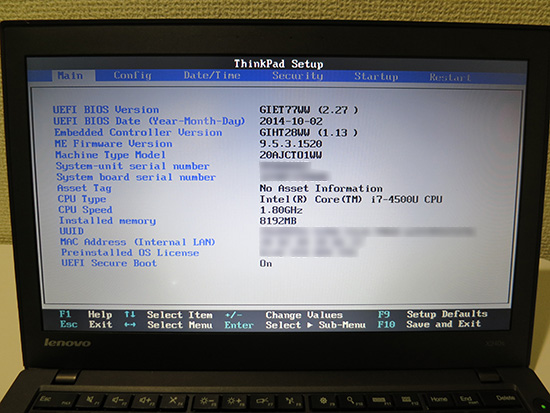
ポイントは電源を切るのではなく、再起動すること
電源を切るよりも再起動して画面が暗い間にF1ボタンを連打する方がBIOS画面に入りやすいです。









